Guida definitiva: come ripristinare iPhone XS (Max) dal backup
Sappiamo tutti quanto sia importante eseguire un backup dei nostri dati in modo tempestivo. Se hai un iPhone XS (Max), dovresti sicuramente attivare la sincronizzazione iCloud o mantenere un backup di iTunes anche. Sebbene esistano numerosi modi per eseguire il backup di un iPhone, gli utenti spesso desiderano imparare come ripristinare iPhone XS (Max) da un backup precedente.
Troppe volte, mentre tentano di ripristinare i propri dati, gli utenti devono anche affrontare complicazioni indesiderate. Ottenere un messaggio ‘iPhone XS (Max) non può ripristinare il backup’ o ‘iPhone XS (Max) ripristina dal backup non compatibile’ è un problema comune. In questa guida affronteremo questi problemi e ti insegneremo anche come ripristinare iPhone XS (Max) in diversi modi.
Parte 1: Come ripristinare iPhone XS (Max) dal backup di iTunes?
Uno dei modi più semplici per ripristinare i dati sul tuo iPhone XS (Max) è avvalersi dell’assistenza di iTunes. Oltre a gestire i tuoi dati, iTunes può anche essere utilizzato per eseguire un backup dei tuoi dati e ripristinarlo in seguito. Dal momento che è una soluzione disponibile gratuitamente, non dovrai affrontare alcun problema nell’utilizzarla.
L’unico problema è che per ripristinare il backup di iTunes su iPhone XS (Max), i dati esistenti sul tuo iPhone verrebbero sovrascritti. Pertanto, si consiglia di ripristinare iPhone XS (Max) dal backup tramite iTunes solo se stai bene con la perdita del contenuto esistente.
Prima di avviare il ripristino di iPhone XS (Max) dal backup di iTunes, assicurati di aver eseguito il backup.
- Per eseguire un backup del tuo dispositivo iOS, avvia iTunes sul tuo sistema e collega il tuo iPhone ad esso.
- Seleziona il tuo dispositivo, vai alla sua scheda Riepilogo e fai clic sul pulsante ‘Esegui backup ora’.
- Assicurati di eseguire un backup dei tuoi dati su ‘Questo computer’ anziché su iCloud.

Passaggi per ripristinare il backup di iTunes su iPhone XS (Max)
Una volta che hai il backup pronto, puoi facilmente ripristinare il backup di iTunes sul tuo iPhone XS (Max). Segui i passaggi seguenti per ripristinare iPhone XS (Max) dal backup.
- Avvia una versione aggiornata di iTunes sul tuo sistema Mac o Windows.
- Collega il tuo iPhone XS (Max) ad esso. Una volta rilevato, seleziona il dispositivo e vai alla sua scheda Riepilogo.
- Nella scheda ‘Backup’, puoi trovare un’opzione per ‘Ripristina backup’. Basta fare clic su di esso.
- Quando viene visualizzata la seguente finestra pop-up, seleziona il backup dall’elenco e fai clic sul pulsante ‘Ripristina’.
- Attendi qualche istante perché il telefono verrebbe riavviato con i dati estratti dal backup selezionato.

Parte 2: Come ripristinare iPhone XS (Max) dal backup di iCloud?
Oltre a iTunes, puoi anche avvalerti dell’assistenza di iCloud per il backup e il ripristino dei tuoi dati. Per impostazione predefinita, Apple fornisce uno spazio libero di 5 GB per ogni utente. Pertanto, se hai molti dati di cui eseguire il backup, potresti considerare di acquistare più spazio.
L’esecuzione di un ripristino di iPhone XS (Max) dal backup di iCloud è abbastanza simile a quella di iTunes. Anche in questo metodo, tutti i dati esistenti e le impostazioni salvate sul telefono andrebbero persi. Questo perché abbiamo solo la possibilità di ripristinare il backup di iCloud durante la configurazione di un nuovo dispositivo. Nel caso in cui stai già utilizzando il tuo iPhone XS (Max), allora è necessario ripristino di fabbrica prima. Questo è uno dei principali svantaggi di questo metodo.
Prima di procedere
Prima di tutto, assicurati di averlo già fatto eseguito il backup dei dati su iCloud. Puoi andare alle impostazioni di iCloud del tuo dispositivo e attivare l’opzione per il backup di iCloud.

Puoi ripristinare il backup di iCloud durante la configurazione di un nuovo dispositivo. Se stai già utilizzando il tuo iPhone XS (Max), devi prima ripristinarlo. Vai su Impostazioni> Generali> Ripristina e tocca ‘Cancella tutto il contenuto e le impostazioni’. Conferma la tua scelta per eliminare tutti i dati esistenti sul tuo telefono.
Passaggi per ripristinare il backup di iCloud su iPhone XS (Max)
Successivamente, puoi eseguire i seguenti passaggi per eseguire il ripristino di iPhone XS (Max) dal backup di iCloud.
- Una volta ripristinato il telefono, verrà riavviato con le impostazioni predefinite. Durante la configurazione di un nuovo dispositivo, scegli di ripristinarlo da un backup iCloud.
- Accedi al tuo account iCloud utilizzando il tuo ID Apple e la password.
- Verrà visualizzato un elenco di tutti i file di backup collegati all’account. Seleziona semplicemente un file pertinente.
- Attendi un po’ perché il tuo telefono caricherà il file di backup e lo ripristinerà sul tuo iPhone XS (Max).
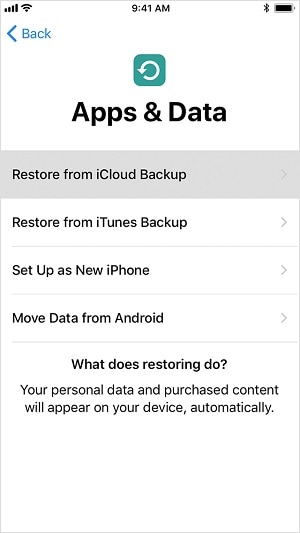
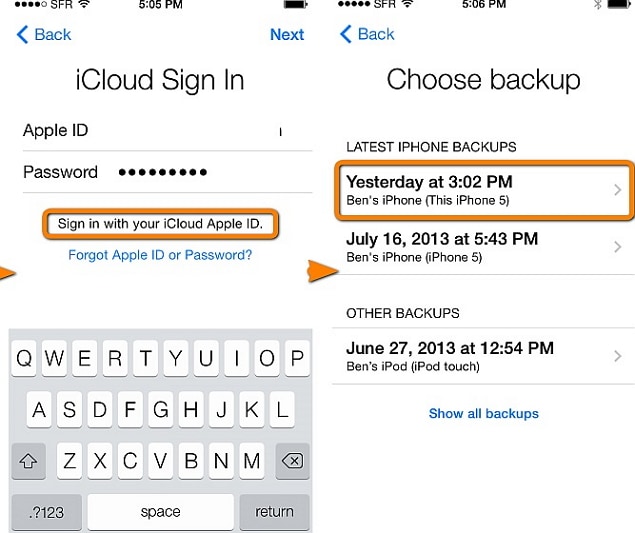
Parte 3: cosa fare se iPhone XS (Max) non può ripristinare dal backup?
Molte volte, gli utenti ottengono che l’iPhone XS (Max) non può ripristinare il problema del backup in diversi modi. Alcuni errori comuni che devono affrontare sono ‘Ripristina iPhone da backup non funzionante’, ‘Ripristina iPhone XS (Max) da backup non compatibile’, ‘Ripristina iPhone XS (Max) da backup danneggiato’ e così via.
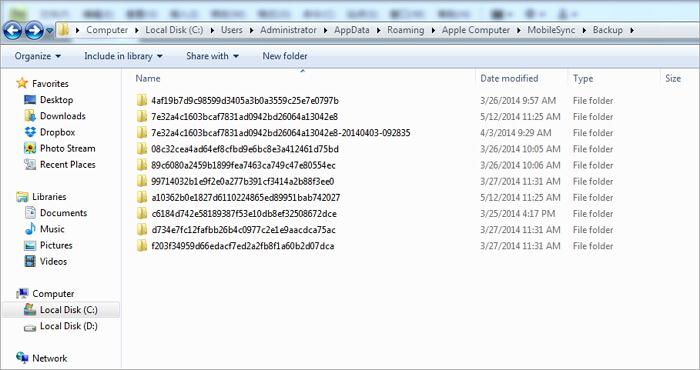
Sebbene questi errori possano verificarsi in modo imprevisto, possono anche essere facilmente risolti. Puoi seguire questi suggerimenti per risolvere diversi problemi durante il ripristino del backup su iPhone XS (Max).
Correzione 1: aggiorna iTunes
Se stai eseguendo una versione obsoleta di iTunes, potresti riscontrare alcuni problemi di compatibilità durante il ripristino di un backup sul tuo dispositivo iOS. Per risolvere un problema come il ripristino di iPhone XS (Max) da un backup non compatibile, aggiorna semplicemente iTunes. Vai al suo menu (Aiuto/iTunes) e fai clic su ‘Verifica aggiornamenti’. Segui semplici istruzioni per aggiornare la versione di iTunes e prova a ripristinare il backup.
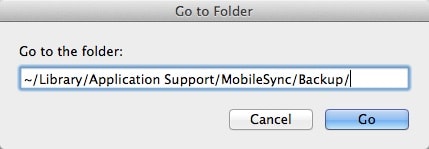
Correzione 2: aggiorna iPhone
Sebbene iPhone XS (Max) sia un dispositivo nuovo di zecca, dovresti assicurarti che sia aggiornato all’ultima versione di iOS. Vai semplicemente su Impostazioni > Generali > Aggiornamento software per controllare l’ultima versione di iOS disponibile e aggiornare il tuo dispositivo.
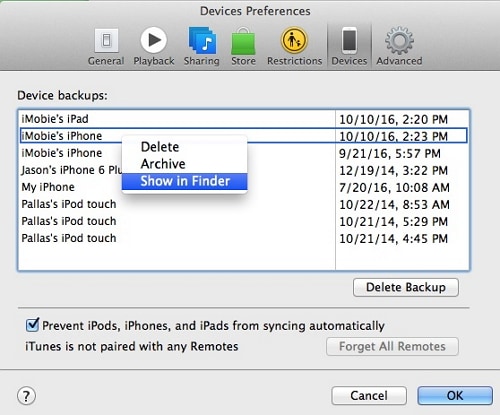
Correzione 3: eliminare il backup esistente
Potrebbero esserci anche dei conflitti con i file di backup esistenti relativi al tuo account iCloud. Uno scontro indesiderato come questo può persino danneggiare il tuo backup. Per evitare ciò, vai alle impostazioni di iCloud sul tuo telefono e visualizza i file di backup esistenti. Da qui, puoi sbarazzarti di qualsiasi file di backup che non ti serve più. Oltre a evitare qualsiasi scontro, libererà anche più spazio sul telefono.
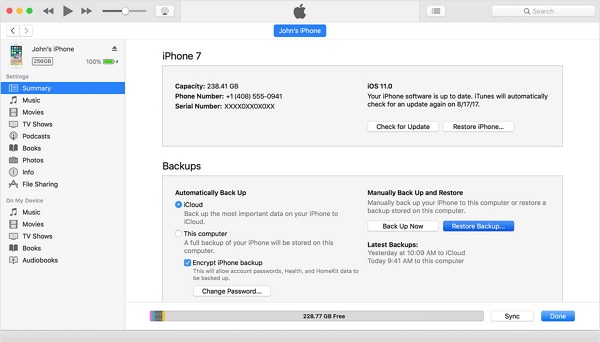
Allo stesso modo, puoi anche sbarazzarti dei file di backup di iTunes esistenti. Vai su iTunes > Preferenze > Preferenze dispositivo > Dispositivi, seleziona il file di backup che desideri eliminare e fai clic su ‘Elimina backup’.
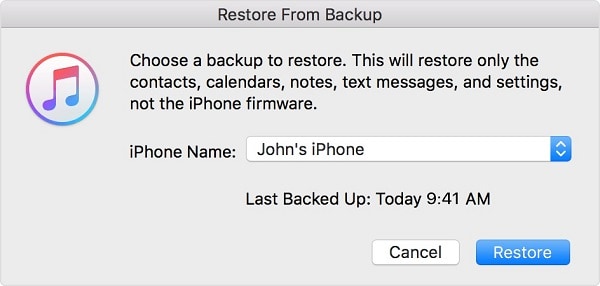
Correzione 4: ripristina le impostazioni dell’iPhone
È probabile che ci possa essere un problema anche con le impostazioni del tuo dispositivo iOS. Per risolvere questo problema, vai su Impostazioni> Generali> Ripristina e ripristina tutte le impostazioni. Una volta riavviato il telefono, puoi provare a ripristinare il backup sul dispositivo.
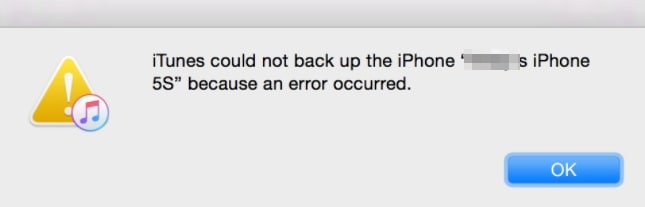
Correzione 5: scansiona il backup con un antivirus
Se hai un malware sul tuo sistema, il tuo backup locale (preso tramite iTunes) può essere danneggiato. In questo caso, puoi ottenere il ripristino dell’iPhone XS (Max) da un errore di backup danneggiato. Per evitare ciò, attiva la scansione in tempo reale del firewall del tuo sistema. Inoltre, scansiona il file di backup prima di ripristinarlo sul tuo iPhone XS (Max).
Correzione 6: utilizzare uno strumento di terze parti
Esistono diversi estrattori di backup iCloud e iTunes di terze parti che puoi utilizzare per risolvere questi problemi comuni. Abbiamo discusso del lavoro su uno di questi strumenti nella prossima sezione.
Parte 4: Come ripristinare iPhone XS (Max) dai backup senza alcun problema?
Quando ripristiniamo un backup iCloud o iTunes sul nostro iPhone XS (Max), elimina i dati esistenti. Inoltre, gli utenti spesso devono affrontare la compatibilità e altri problemi indesiderati mentre fanno lo stesso. Prendendo l’assistenza di DrFoneTool – Backup del telefono (iOS), puoi superare questi problemi. La cosa migliore dello strumento è che fornisce un’anteprima dei dati. In questo modo, possiamo ripristinare selettivamente i dati senza eliminare il contenuto esistente sul telefono.
Fa parte del toolkit DrFoneTool e fornisce una soluzione senza problemi per il backup e il ripristino dei dati. Non solo per eseguire il backup dei dati sul computer, lo strumento può anche aiutarti a ripristinare il backup di iCloud e iTunes su iPhone XS (Max). È compatibile con tutti i principali dispositivi iOS, incluso iPhone XS (Max). L’applicazione viene fornita con una versione di prova gratuita ed è disponibile per Mac e PC Windows.

DrFoneTool – Backup e ripristino (iOS)
Ripristina il backup di iTunes/iCloud su iPhone XS (Max) in modo selettivo
- Un clic per eseguire il backup dell’intero dispositivo iOS sul computer.
- Supporto per il backup delle app Social su dispositivi iOS, come WhatsApp, LINE, Kik, Viber.
- Consentire di visualizzare in anteprima e ripristinare qualsiasi elemento dal backup su un dispositivo.
- Esporta ciò che vuoi dal backup sul tuo computer.
- Nessuna perdita di dati sui dispositivi durante il ripristino.
- Eseguire il backup e il ripristino in modo selettivo di tutti i dati desiderati.
-
Supporta completamente iPhone XS (Max) / iPhone X / 8 (Plus)/ iPhone 7 (Plus)/ iPhone6s (Plus), iPhone SE e l’ultima versione di iOS!

- Pienamente compatibile con Windows 10 o Mac 10.15.
Come ripristinare il backup di iTunes su iPhone XS (Max) con DrFoneTool?
Se ricevi un errore come iPhone XS (Max) non è in grado di ripristinare il backup da iTunes, dovresti sicuramente provare il toolkit DrFoneTool. Senza eliminare il contenuto esistente del tuo telefono, ti consentirà di ripristinare selettivamente i dati da un file di backup di iTunes.
- Avvia il toolkit DrFoneTool sul tuo Mac o PC Windows. Da tutte le opzioni fornite nella schermata di benvenuto, seleziona ‘Backup telefono’.
- Collega il tuo dispositivo al sistema e l’applicazione lo rileverà automaticamente. Ti chiederà di eseguire un backup del tuo dispositivo o di ripristinarlo. Fare clic sul pulsante ‘Ripristina’ per continuare.
- Dal pannello di sinistra, fai clic sull’opzione ‘Ripristina dal backup di iTunes’. L’applicazione rileverà automaticamente i file di backup esistenti salvati sul dispositivo.
- Mostrerà anche i dettagli di base sui file di backup di iTunes salvati. Seleziona semplicemente un file a tua scelta.
- L’applicazione segregherà automaticamente il file in diverse categorie. Puoi semplicemente visitare qualsiasi categoria e visualizzare in anteprima i tuoi dati.
- Seleziona il contenuto che desideri recuperare e fai clic sul pulsante ‘Ripristina su dispositivo’ per trasferire questi file direttamente sul tuo iPhone XS (Max).



Come ripristinare un backup iCloud su iPhone XS (Max) utilizzando DrFoneTool?
- Avvia DrFoneTool toolkit e seleziona il modulo ‘Backup telefono’ dalla sua home.
- Collega il tuo dispositivo al sistema e scegli di ‘Ripristinarlo’.
- Dal pannello di sinistra, fai clic su ‘Ripristina da backup iCloud’ per ottenere la schermata seguente. Accedi al tuo account iCloud utilizzando il tuo ID Apple e la password.
- Se hai abilitato la verifica a due fattori sul tuo account, devi fornire la password monouso per verificare te stesso.
- L’applicazione rileverà automaticamente i file di backup correlati per il tuo account e fornirà i loro dettagli. Seleziona semplicemente un file di backup pertinente.
- Attendi un po’ perché l’applicazione scaricherà il file di backup dal server di iCloud. Visualizzerà i dati in diverse categorie.
- Da qui, puoi visitare qualsiasi categoria e visualizzare in anteprima i file recuperati. Seleziona semplicemente i file che desideri recuperare e fai clic sul pulsante ‘Ripristina su dispositivo’.
- L’applicazione inizierà a trasferire i tuoi dati direttamente sul tuo iPhone XS (Max). Una volta completato il processo di ripristino, verrai avvisato.



Questo è tutto! Alla fine, puoi semplicemente rimuovere il dispositivo iOS dal tuo sistema in modo sicuro.
Sono sicuro che dopo aver seguito questa guida, sarai in grado di ripristinare iPhone XS (Max) dal backup (iCloud o iTunes). Per conservare i dati esistenti sul tuo telefono e ripristinare selettivamente i dati da un file di backup, puoi utilizzare DrFoneTool – Phone Backup (iOS). Inoltre, se desideri insegnare ai tuoi amici come ripristinare iPhone XS (Max), condividi semplicemente anche questa guida con loro.
ultimi articoli

